Tắt Chế độ phê duyệt của quản trị viên trong Windows 7
Một trong những khía cạnh khó hiểu nhất khi sử dụng bất kỳ phiên bản Windows hiện đại nào là phân biệt giữa tài khoản quản trị viên và tài khoản có đặc quyền quản trị. Bắt đầu với Windows Vista và chuyển sang Windows 7 , hệ điều hành này xử lý các ứng dụng đang chạy với tư cách quản trị viên hoàn toàn khác so với các phiên bản trước.
Một trong những vấn đề với Windows XP là người dùng tiêu chuẩn bị bó tay khi phải làm những việc chỉ giới hạn cho quản trị viên. Tuy nhiên, các tài khoản có đặc quyền quản trị có quyền truy cập không kiểm soát vào bất kỳ thứ gì trên PC. Điều này đã tạo ra hai vấn đề bảo mật.
Đầu tiên, tài khoản người dùng tiêu chuẩn bị hạn chế đến mức hầu hết mọi người đều thiết lập tất cả tài khoản của họ trên máy tính XP với các đặc quyền quản trị. Thứ hai(Second) , tài khoản bị xâm nhập có đặc quyền quản trị không có cách nào để tự bảo vệ mình khỏi việc chạy các chương trình trái phép hoặc truy cập các thư mục riêng tư. Tuy nhiên, với Windows Vista và 7, Microsoft đã khéo léo đánh đổi giữa quá nhiều và quá ít hạn chế.
Chế độ phê duyệt của quản trị viên
Để chống lại vấn đề đặc quyền của các hệ điều hành trước, gã khổng lồ phần mềm chỉ cấp cho tài khoản quản trị viên quyền truy cập đầy đủ, không hạn chế vào tất cả các khía cạnh của PC. Về mặt kỹ thuật, tài khoản có đặc quyền quản trị hoạt động như một tài khoản người dùng tiêu chuẩn cho đến khi cần thực hiện hành động yêu cầu quyền quản trị. Khi đó, tài khoản tạm thời chuyển sang Chế độ phê duyệt(Admin Approval Mode) của quản trị viên và chuyển sang chế độ người dùng tiêu chuẩn sau khi hành động hoàn tất.
Phương pháp này giữa người dùng tiêu chuẩn và người dùng có đặc quyền quản trị giúp tăng tính bảo mật và không cho phép khởi chạy bất kỳ ứng dụng trái phép nào. Thật không may, Microsoft đã đi quá đà một chút trong Windows Vista khi yêu cầu mọi thứ phải có quyền quản trị. Với Windows 7 , Microsoft đã loại bỏ các thông báo khó chịu và tạo ra trải nghiệm cân bằng cho người dùng tài khoản có đặc quyền quản trị.
Tuy nhiên, nếu PC của bạn không phải là vấn đề lớn về bảo mật, bạn có thể tắt Chế độ phê duyệt(Admin Approval Mode) của quản trị viên và cho phép các tài khoản có đặc quyền quản trị của bạn hoạt động như thể chúng là tài khoản quản trị viên. Hy sinh bảo mật để thuận tiện, bạn có thể làm cho tài khoản quản trị trong Windows 7 hoạt động tự do như trong Windows XP .
Cách tắt Chế độ phê duyệt của quản trị viên
Đăng nhập(Log) vào Windows bằng tài khoản có đặc quyền quản trị. Sau đó, nhấp vào Start>All Programs>Administrative Tools>Local Security Policy .
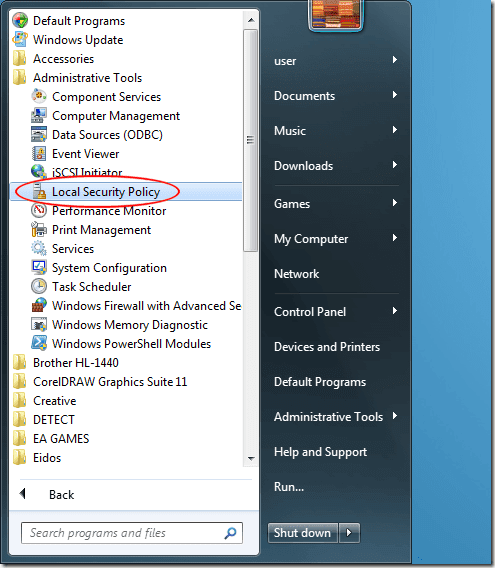
Thao tác này sẽ mở ra cửa sổ tùy chọn Local Security Policy , nơi bạn có thể thay đổi nhiều tính năng về cách Windows hoạt động.

Trong ngăn bên trái của cửa sổ Chính sách Bảo mật Cục(Local Security Policy) bộ , bấm vào thư mục Chính sách Cục(Local Policies) bộ và sau đó bấm vào thư mục Tùy chọn Bảo mật(Security Options) . Bây giờ, bạn sẽ thấy nhiều tùy chọn có sẵn cho bạn trong ngăn bên phải.

Trong ngăn bên phải, tìm một tùy chọn có tiêu đề Kiểm soát Tài khoản Người dùng: Chạy Tất cả Quản trị viên trong Chế độ Phê duyệt Quản trị viên(User Account Control: Run All Administrators in Admin Approval Mode) .

Nhấp chuột phải vào tùy chọn này và chọn Thuộc tính(Properties) từ menu. Lưu ý(Notice) rằng cài đặt mặc định là Bật(Enabled) . Chọn tùy chọn Đã tắt(Disabled) và sau đó bấm OK .
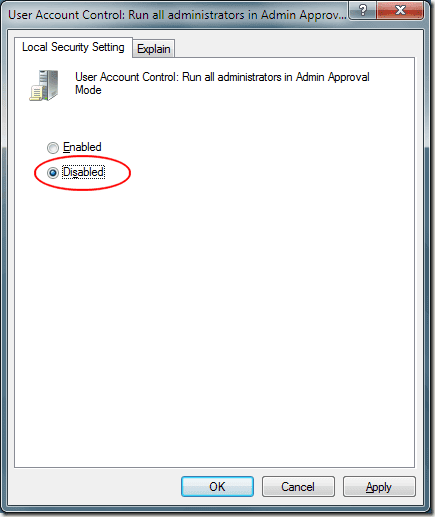
Windows 7 sẽ thông báo cho bạn biết rằng bạn cần khởi động lại máy tính của mình để các thay đổi có hiệu lực. Khởi động lại PC của bạn và vào lần tiếp theo bạn đăng nhập bằng tài khoản quản trị, Chế độ phê duyệt(Admin Approval Mode) của quản trị viên sẽ bị tắt.
Khi nói đến tài khoản quản trị, sự cân bằng giữa bảo mật và khả năng sử dụng của Microsoft trong Windows 7 tốt hơn nhiều so với các phiên bản trước của hệ điều hành này. Tuy nhiên, bằng cách tắt Chế độ phê duyệt(Admin Approval Mode) của quản trị viên , bạn có thể buộc Windows 7 giữ tất cả các tài khoản thuộc nhóm quản trị được nâng lên cấp quản trị.
Họ sẽ không còn rơi vào chế độ người dùng tiêu chuẩn yêu cầu quản trị viên phê duyệt tất cả các hành động yêu cầu quyền cấp cao hơn.
Related posts
Thay đổi cách Windows nhắc nhở cho Chế độ phê duyệt của quản trị viên
God Mode trong Windows 11 vs. Windows 10 vs. Windows 7
Màn hình máy tính Windows của bạn có bị tắt sau mỗi 15 phút không?
Bật Tính năng Tích hợp cho Máy ảo Chế độ XP
5 cách khởi động Windows 7 vào Chế độ an toàn
Có tính năng từ Windows 7 không còn có sẵn trong Windows 10?
Cách sử dụng XP Mode trong Windows 7
Cách tạo Windows 11/10 look and feel như Windows 7
Homegroup là gì? Cách sử dụng Windows 7 Homegroup
Làm thế nào để nhập khẩu Sticky Ghi chú từ Windows 7 để Windows 11/10
Cách thay đổi ngôn ngữ nhập bàn phím trong Windows 7
Đánh giá sách - Máy tính với Windows 7 cho Người lớn hơn và Thông minh hơn
Các tiện ích máy tính để bàn tốt nhất còn lại cho Windows 7
Cách xử lý tệp XPS bằng Trình xem XPS trong Windows 7 hoặc Windows 8
Thay đổi độ phân giải màn hình và phóng to văn bản và biểu tượng trong Windows 7 và Windows 8.1
Cách tùy chỉnh khu vực thông báo trong Windows 7 và Windows 8
Cách nâng cấp lên Windows 8 từ Windows 7, Windows Vista hoặc phiên bản cũ hơn
Cách in bằng máy in Mac OS X dùng chung từ Windows 7 và Windows 8
Nhập Ảnh từ Máy ảnh hoặc Thiết bị Di động vào Windows 7
Thiết lập các hình nền khác nhau cho màn hình kép trong Windows 7
